Xbox 콘솔 도우미 녹음이 작동하지 않는 문제에 대한 해결 방법
- 王林앞으로
- 2024-01-08 09:01:211480검색
단축키 Win+G를 눌러도 Xbox 콘솔 도우미 녹음이 작동하지 않는 것을 사용자가 발견하면 어떻게 해야 합니까? 가능하면 옵션이 꺼져 있으니 Xbox 본체 보조 녹화가 작동하지 않는 해결 방법을 살펴보겠습니다!
Xbox 콘솔 보조 녹음이 작동하지 않는 경우 수행할 작업:
1. win+G를 누르세요. 탭 표시줄을 열 수 없습니다.
옵션이 꺼져있어 작동하지 않을 수도 있습니다.
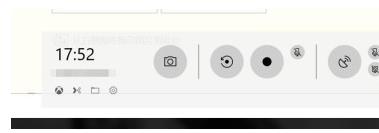
2. 시작 메뉴를 클릭하고 설정을 선택합니다.
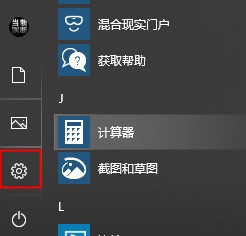
3. Windows 설정 - 게임을 선택합니다.
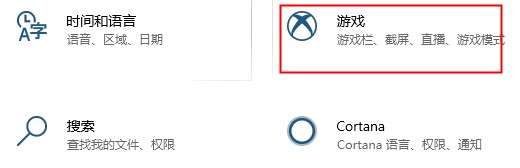
4. 왼쪽의 게임 바를 클릭하세요. 게임 바를 사용하여 게임 클립, 스크린샷, 방송을 녹화할 수 있는 옵션을 엽니다.
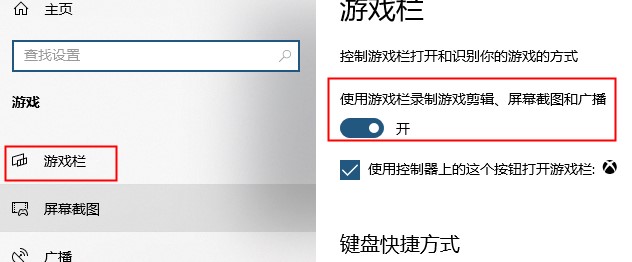
5. 게임 DVR을 클릭하세요 - 비디오 저장 경로를 가장 큰 시스템 디스크로 변경하세요.
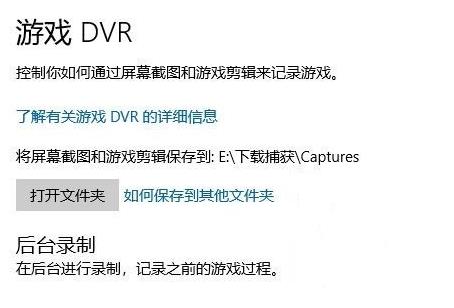
위 내용은 Xbox 콘솔 도우미 녹음이 작동하지 않는 문제에 대한 해결 방법의 상세 내용입니다. 자세한 내용은 PHP 중국어 웹사이트의 기타 관련 기사를 참조하세요!
성명:
이 기사는 somode.com에서 복제됩니다. 침해가 있는 경우 admin@php.cn으로 문의하시기 바랍니다. 삭제

